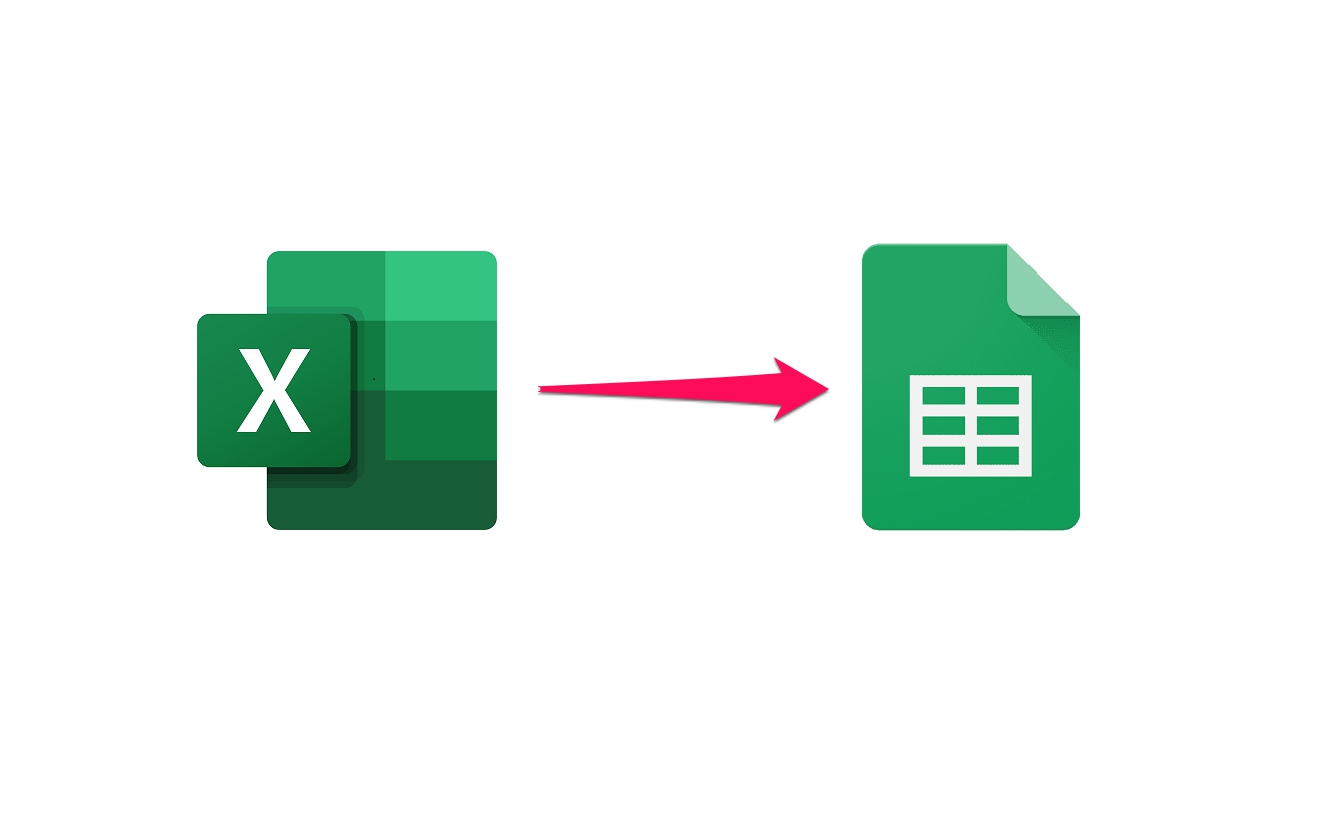Voulez-vous utiliser Google Sheets pour travailler sur certaines feuilles de calcul Excel? Si tel est le cas, vous serez heureux de savoir que Google Sheets prend en charge nativement les fichiers Microsoft Excel et que vous pouvez même facilement convertir des fichiers Excel en Google Sheets, si vous le souhaitez.
Et oui, cela signifie que si vous utilisez Numbers sur un Mac, un iPad ou un iPhone, vous pouvez enregistrer un fichier Numbers au format XLS, puis le convertir en document Google Sheets également.
Google Sheets est la réponse de Google aux numéros Microsoft Excel et Apple. et il est utilisé par de nombreuses personnes aujourd’hui pour travailler avec des feuilles de calcul en ligne. Alors que la plupart d’entre nous savent déjà que Microsoft Excel est l’application de feuille de calcul la plus utilisée, Google Sheets est récemment devenu une alternative populaire étant donné qu’il est non seulement gratuit à utiliser avec un compte Google, mais aussi extrêmement facile à collaborer. De plus, si vous utilisez déjà G Suite pour les entreprises, Google Sheets pourrait être l’option idéale pour vous.
Lisez attentivement et vous convertirez des feuilles de calcul Excel en feuilles de calcul Google pour les utiliser en ligne en un rien de temps.
Comment convertir Excel en Google Sheets
Avant de pouvoir convertir une feuille de calcul Excel en Google Sheets, vous devez télécharger le fichier sur les serveurs de Google à l’aide de Google Drive, et bien sûr, vous aurez également besoin d’un compte Google. Suivez simplement les étapes ci-dessous pour commencer.
- Dirigez-vous vers drive.google.com sur votre navigateur Web et connectez-vous avec votre compte Google. Une fois que vous êtes sur la page d’accueil de Google Drive, cliquez sur « Nouveau » situé dans le volet de gauche.
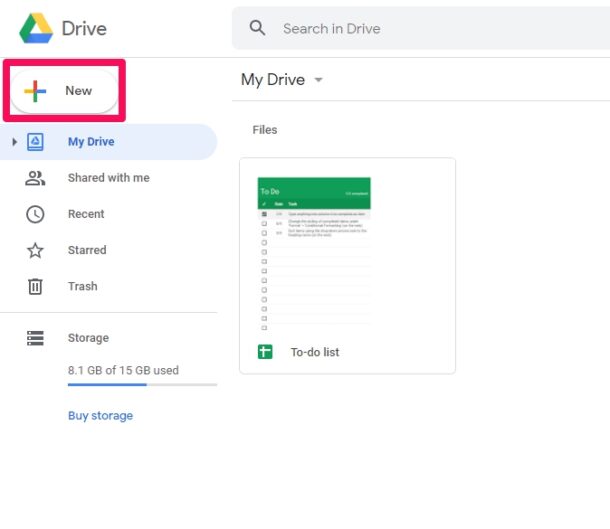
- Ensuite, choisissez «Téléchargement de fichier» dans le menu déroulant et recherchez la feuille de calcul Excel (fichier .xls ou .xlsx) sur votre ordinateur pour la télécharger.

- À présent, le fichier que vous avez importé apparaîtra dans Google Drive, comme illustré ici. Faites un clic droit sur le fichier, cliquez sur «Ouvrir avec» dans le menu déroulant et choisissez «Google Sheets».
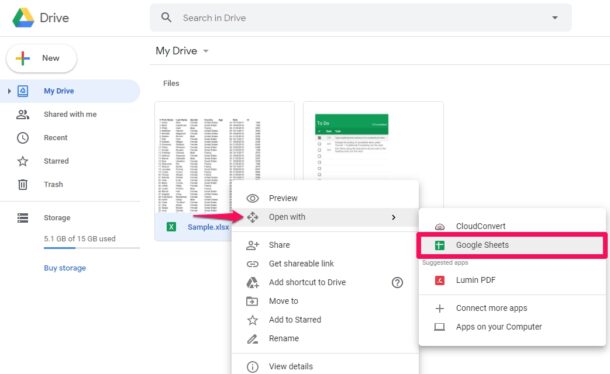
- La feuille de calcul Excel s’ouvrira dans Google Sheets sans problème, mais le format de fichier sera indiqué juste à côté du nom du fichier. Pour le convertir, cliquez sur « Fichier » dans la barre de menu et choisissez « Enregistrer sous Google Sheets » dans le menu déroulant.
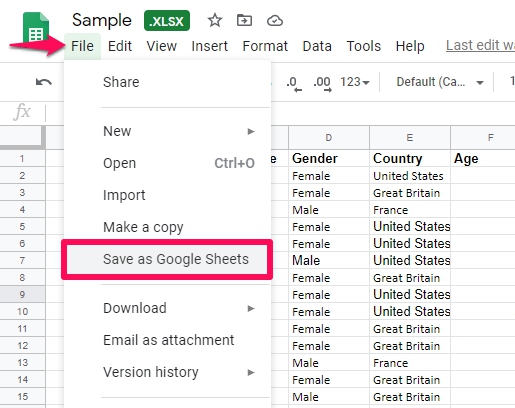
- C’est ça. Vous avez bien enregistré la feuille de calcul au format Google Sheets. Vous ne verrez plus le format .xlsx à côté du nom de fichier. Vous pouvez télécharger ce fichier Google Sheets sur votre ordinateur à tout moment en accédant à Fichier -> Télécharger et en choisissant l’un des formats pris en charge.
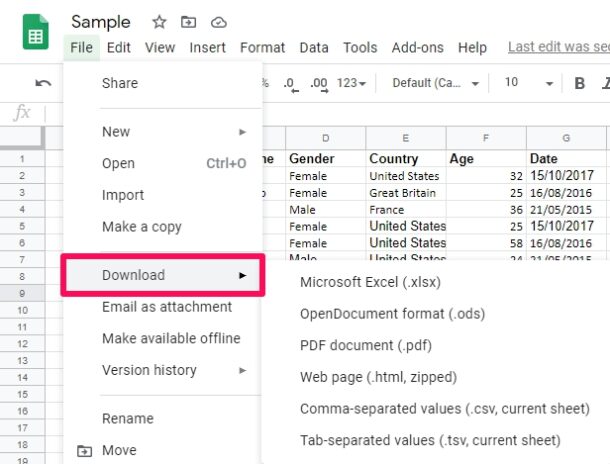
C’était la dernière étape. Vous voyez, c’était assez facile de convertir une feuille de calcul Excel en Google Sheets, n’est-ce pas?
Vous pouvez suivre les étapes ci-dessus pour convertir un fichier .xls ou .xlsx en Google Sheets sur n’importe quel appareil doté d’un navigateur Web. Par conséquent, peu importe si vous utilisez un PC Windows, un Mac ou une machine Linux, vous pouvez le faire facilement. Vous pouvez également l’essayer sur un iPad, car iPadOS dispose d’un navigateur Web de bureau. Et bien sûr, les applications natives pour Google Sheets sur iPhone, iPad, Android et Chromebook permettent également les mêmes fonctionnalités.
Comme vous pouvez le voir ici, vous n’avez même pas besoin de le convertir en Google Sheets pour continuer à travailler sur votre présentation car le format de fichier est pris en charge nativement. Une fois que vous avez terminé de travailler sur la présentation, vous pouvez la télécharger sous forme de fichier .xlsx et l’envoyer à vos collègues qui utilisent Microsoft Excel comme tableur principal.
Si l’un de vos collègues est un utilisateur Mac, vous pouvez recevoir un fichier de feuille de calcul Numbers (.numbers) de leur part qui ne peut pas être affiché sur Google Sheets ou Microsoft Excel sans conversion. Heureusement, vous pouvez utiliser iCloud.com pour convertir des nombres en Excel en ligne, puis l’ouvrir dans Google Sheets pour des modifications ultérieures.
Google Sheets est assez puissant, et c’est un excellent concurrent de Microsoft Excel et même de Apple Numbers.
Avez-vous pu convertir vos fichiers Excel vers Google Sheets? Avez-vous une préférence pour Google Sheets par rapport à Microsoft Excel? Avez-vous utilisé une autre méthode pour faire le travail? Faites-nous part de vos expériences et de vos réflexions dans les commentaires.